Oli aika, jolloin CCleaner oli paras yksittäinen työkalu, jolla voit nopeuttaa tietokonettasi. Windowsista on tullut parempi tekemään joitakin asioita, jotka tekivät CCleaneristä sen, mitä se oli. CCleaner kuitenkin puhdistaa kymmeniä Windowsin ominaisuuksia ja yli 500 kolmannen osapuolen sovellusta.
Uuden CCleaner 6:n julkaisu herättää kysymyksen: onko CCleaner edelleen sen arvoinen?
Lyhyt vastaus: kyllä on.
Katsotaan, mikä tekee CCleaner 6:sta aikasi arvoisen.
Mikä on CCleaner 6?
CCleaner 6 on uusin versio CCleaneristä, suositusta roskapostinpuhdistussovelluksesta, joka lupaa vapauttaa tallennustilaasi ja parantaa yksityisyyttäsi. Uudempi versio sisältää kaikki ominaisuudet, joita fanit rakastavat vanhemmista versioista, ja esittelee muutamia uusia ominaisuuksia.
Ensimmäistä kertaa CCleaner 6 sisältää "Performance Optimizer" -ominaisuuden, patentoidun ominaisuuden, joka lupaa merkittävää suorituskykyä, akkua ja tehokkuutta sekä uusille että vanhoille tietokoneille.
Mitä uutta CCleaner 6:ssa?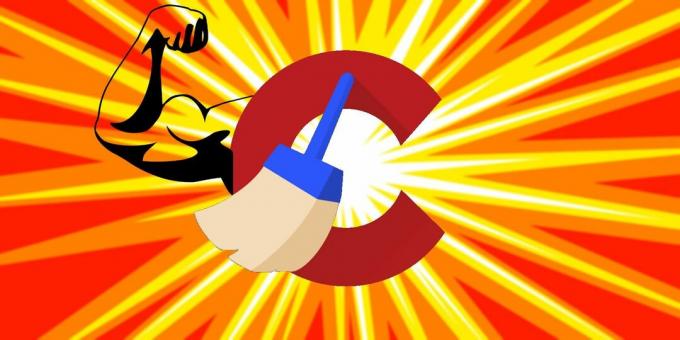
CCleaner 6 on merkittävä julkaisu. Ensinnäkin se perustuu CCleanerin jo valmiiseen hyvään Ohjelmiston päivittäjä ja tekee ominaisuudesta entistä paremman lisäämällä tuen 50 uudelle ohjelmalle.
Asiattomille CCleanerin Software Updater auttaa sinua pitämään tietokoneesi ohjelmat ajan tasalla. Kun uusia tietoturva-aukkoja tulee pintaan, kehittäjät käyvät ylämäkeen taistelua säilyttääkseen asiakkaita turvassa parantamalla heidän sovellustensa turvallisuutta, joten on varmistettava, että ohjelmasi ovat ajan tasalla kriittinen. Ja CCleaner 6 pyrkii tekemään päivitysprosessista vaivatonta.
Yhtiö on myös luvannut, että tuettujen sovellusten luettelo kasvaa jatkuvasti.
CCleaner 6:n tunnusmerkki on täysin uusi "Performance Optimizer". Performance Optimizer -työkalun avulla CCleaner 6 tarjoaa jopa 30 % pidemmän akun käyttöiän ja jopa 34 % paremman yleisen suorituskyvyn.
Performance Optimizer “optimoi” sekä uudet että vanhat koneet. Paitsi tämä, CCleaner 6:n takana olevat ihmiset väittävät, että he ovat suunnitelleet Performance Optimizer -sovelluksen tulevaisuutta ajatellen.
Performance Optimizer ei toimi vain vanhoissa ja nykyisen sukupolven Windows-koneissa, vaan se toimii myös tulevaisuudessa.
Katsotaanpa näitä ominaisuuksia tarkemmin.
CCleaner 6:n Performance Optimizer lataa tietokoneesi
Performance Optimizer on CCleaner 6:n tunnusomainen uusi ominaisuus. Toisin kuin muut käynnistyspäälliköt ja tehtäväpäälliköt, Performance Optimizer ei poista kaikkia taustaprosesseja kokonaan käytöstä. Se käyttää patentoitua menetelmää asennettujen sovellusten analysointiin ja niiden nukkumiseen.
Suorituskyvyn optimoijan käyttäminen:
- Lataa CCleaner 6 ja asenna se.
- Avaa CCleaner 6 ja napsauta Suorituskyvyn optimoija vasemmassa paneelissa. Odota skannauksen päättymistä.
- Aseta lopuksi kaikki sovellukset lepotilaan tai valitse sovellukset, jotka haluat poistaa käytöstä.
Kehittäjien mukaan Performance Optimizerin käyttö voi pidentää akun kestoa jopa 30 % ja suorituskykyä jopa 34 % enemmän sekä uusissa että vanhoissa tietokoneissa.
Ennen kuin sukeltaamme syvälle siihen, pitääkö Performance Optimizer lupauksensa, katsotaan kuinka se toimii.
Ensin Performance Optimizer tarkistaa tietokoneesta kaikki asennetut sovellukset ja ylläpitää luetteloa. Myöhemmin se analysoi nämä ohjelmat ja määrittää näihin ohjelmiin liittyvät taustaprosessit.
Seuraavaksi Performance Optimizer luettelee nämä sovellukset ja antaa sinulle mahdollisuuden laittaa ne nukkumaan. Kun laitat ne nukkumaan, sovellukset eivät toimi taustalla. Kaikki liittyvät Windows-palvelut on oletusarvoisesti poistettu käytöstä, käynnistyskäyttäytymistä muutetaan, joten sovellukset eivät koskaan käynnisty käynnistyksen yhteydessä ja ei-kriittiset ajoitetut tehtävät keskeytetään.
Lopuksi, kaikki nukkumaan asettamasi sovellukset alkavat toimia normaalisti, kun päätät käyttää niitä.
Pohjimmiltaan Performance Optimizer määrittää ei-kriittiset ja käyttämättömät sovellukset ja laittaa ne nukkumaan. Se ottaa sovellukset uudelleen käyttöön heti, kun tarvitset niitä.
Joten kuinka hyvin Performance Optimizer toimii? Vielä tärkeämpää on, tuottaako se mitään mitattavissa olevaa suorituskyvyn nousua tosielämässä?
Vastatakseen tähän kysymykseen kehittäjät ottivat Performance Optimizerin läpi vauhtinsa ja testasivat sitä kolmella tietokoneella:
- Vanha PC vuodelta 2015, jossa on neliytiminen Intel-suoritin, 500 Gt: n kiintolevy ja 8 Gt RAM-muistia.
- Keskitason kannettava vuodelta 2022, jossa on 4/6 ytimen Intel-suoritin, Intel Iris Xe -näytönohjain ja 16 Gt RAM-muistia 256 Gt: n SSD-levyllä.
- "Tulevaisuuden 2024 kannettava tietokone". Tämän simuloimiseksi yritys käytti huippuluokan pelitietokonetta, jossa oli Intel Core i9-1900HK, 32 Gt RAM-muistia, 2 Tt NVMe ja GeForce RTX 3080.
Kaikki kolme konetta testattiin työkaluilla, kuten Microsoft Assessment and Deployment Kit, kerran uudessa tilassa, kerran 50–60 sovelluksen asentamisen jälkeen ja kerran Performance Optimizerin käytön jälkeen.
Käynnistysajan parannuksia
Performance Optimizer lyhensi kaikkien kolmen koneen käynnistysaikoja huomattavasti. Käynnistysajan parannus oli selkein vanhassa kiintolevyllä varustetussa PC: ssä.
Ikääntyvän prosessorin ja hitaan kiintolevyn ansiosta vanhan PC: n käynnistyminen sovellusten asennuksen jälkeen kesti 150 sekuntia. Performance Optimizer lyhensi näitä käynnistysaikoja 72 %, jolloin PC käynnistyy 42 sekunnissa.
Vaikkakin huomattavasti vähemmän kuin vanhassa PC: ssä, keskitason kannettavissa tietokoneissa ja tulevissa kannettavissa tietokoneissa havaittiin myös nopeampia käynnistyksiä 40 % ja 43 %.
Suorituskyvyn parannukset
Yleinen suorituskyky koki myös huomattavan nousun Performance Optimizer -työkalun käytön jälkeen. Jälleen kerran suorituskyvyn nousu oli suurin vanhalle PC: lle.
Vanha PC palautti synteettisen vertailupisteen 2660 ilman optimointia. Sen jälkeen kun Performance Optimizer on laittanut tarpeettomat sovellukset nukkumaan, pisteet kasvoi 34 % numeroon 3564.
Sekä keskitason että tulevien kannettavien tietokoneiden suorituskyky parani hieman, 2 %.
Akun käyttöiän ja virrankulutuksen parannukset
Performance Optimizer lisäsi merkittävästi akun kestoa ja tehokkuutta kaikille kolmelle koneelle. Vuoden 2021 keskitason kannettavan tietokoneen akun käyttöikä parani 5,6 % Performance Optimizer -työkalun käytön jälkeen.
Vaikuttavalla tavalla tuleva kannettava tietokone näki a akun käyttöikä lisääntynyt 30 % ja kesti ylimääräisen tunnin.
Mitä tulee virrankulutukseen, vanha PC veti 65 W ja 70 W välillä esioptimointitilassa. Optimoinnin jälkeen PC kulutti vain 45W.
Samoin virrankulutus käynnistyksen aikana laski 150 watista 70 wattiin.
Kun kaikki tämä yhdistetään, CCleaner 6:n Performance Optimizer tuotti vaikuttavia voittoja kaikilla alueilla. Ikääntyvä laitteisto hyötyi eniten näistä eduista.
Parannettu ohjelmistopäivitys
Normaalissa Windows-tietokoneessa on yli 50 ohjelmaa. Windowsin mukana toimitetuista ohjelmista, kuten Windows Media Playerista, itse asentamiimme ohjelmiin, kuten Zoom, päivitettävien sovellusten seuraaminen voi olla ylivoimaista.
Asiaa pahentaa se, että jotkin sovellukset eivät päivity automaattisesti. Joten jos unohdat päivittää ne manuaalisesti, voit jatkaa vanhentuneen version käyttöä.
Vaikka vanhentuneen sovelluksen käyttö ei aluksi kuulosta pahalta, sinun on pidettävä mielessä, että monissa vanhoissa sovelluksissa on räikeitä tietoturva-aukkoja. Huonot toimijat voivat mahdollisesti hyödyntää näitä tietoturva-aukkoja kaapatakseen tietokoneesi ja aiheuttaakseen liiallisia vahinkoja.
Lyhyesti sanottuna sovellusten pitäminen ajan tasalla on tärkeää, mutta useimmat meistä tarvitsevat virtaviivaistetun tavan tehdä tämä.
Tässä tulee esiin CCleaner 6.
Kuten edellä mainittiin, CCleaner 6 on parantunut Ohjelmiston päivittäjä tukee 50 enemmän sovellusta edelliseen versioon verrattuna. Software Updater pitää automaattisesti kirjaa saatavilla olevista päivityksistä ja asentaa kaikki päivitykset yhdellä napsautuksella.
Ohjelmistopäivityksen käyttäminen:
- Lataa ja asenna CCleaner 6.
- Avaa sovellus ja napsauta Työkalut sijaitsee vasemmassa paneelissa. Seuraavaksi lyö Ohjelmiston päivittäjä.
- Odota, että CCleaner 6 tarkistaa kaikki asennetut sovellukset ja etsii saatavilla olevia päivityksiä.
- Kun skannaus on pysähtynyt, valitse Päivitä kaikki päivittää kaikki sovellukset yhdellä kertaa.
Kuten näet, CCleaner 6 tekee sovellusten päivittämisestä erittäin helppoa. Joten käytä sitä ja tee tietokoneestasi turvallisempi ja luotettavampi.
Suorituskyvyn optimoija tekee CCleaner 6:sta sen arvoisen
Vaikka CCleaner 6 sisältää kaikki tavanomaiset CCleaner-ominaisuudet, millään niistä ei ole yhtä suurta vaikutusta kuin Performance Optimizer. Yksinkertaisesti sanottuna se tekee ihmeitä vanhoille tietokoneille.
Kun siihen lisätään parannettu Software Updater, niin CCleaner 6 osoittautuu kokeilemisen arvoiseksi.